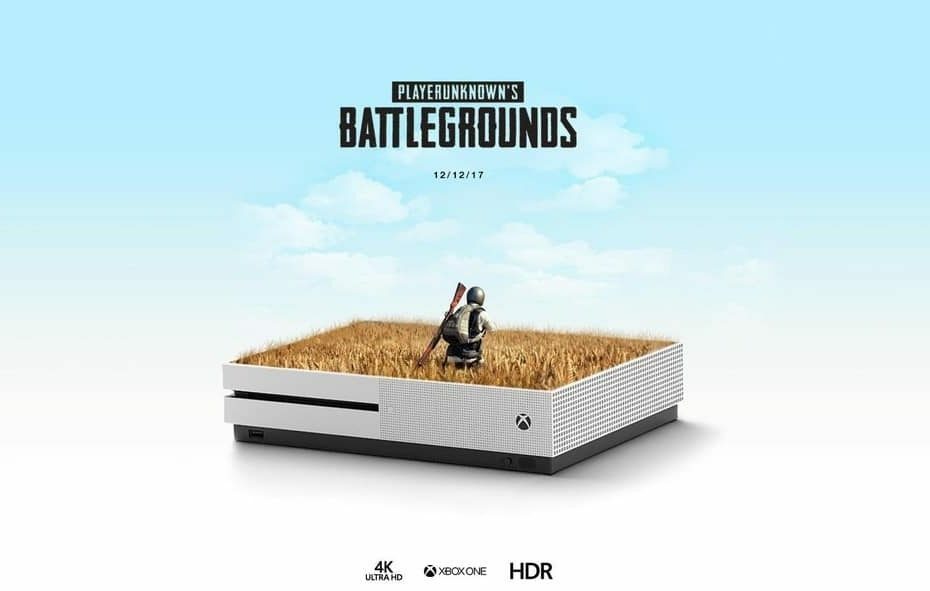- यदि PUBG अपडेट के बाद लॉन्च करने से इनकार करता है, तो आप इस त्रुटि को हल करने के लिए हमारे त्वरित सुझावों का उपयोग कर सकते हैं।
- PUBG के लिए स्टीम कैश को सत्यापित करने या मैलवेयर स्कैन करने में संकोच न करें।
- इस पर जाएँ PlayerUnogn's Battlegrounds अनुभाग समान मुद्दों के अधिक त्वरित समाधान के लिए भी।
- बुकमार्क करें हमारा गेमिंग हब और आप किसी भी समय पीसी गेमिंग में गहरी गोता लगाने की एक श्रृंखला पाएंगे।

यह सॉफ़्टवेयर सामान्य कंप्यूटर त्रुटियों की मरम्मत करेगा, आपको फ़ाइल हानि, मैलवेयर, हार्डवेयर विफलता से बचाएगा और अधिकतम प्रदर्शन के लिए आपके पीसी को अनुकूलित करेगा। पीसी की समस्याओं को ठीक करें और 3 आसान चरणों में अभी वायरस निकालें:
- रेस्टोरो पीसी रिपेयर टूल डाउनलोड करें जो पेटेंट प्रौद्योगिकी के साथ आता है (पेटेंट उपलब्ध यहां).
- क्लिक स्कैन शुरू करें Windows समस्याएँ ढूँढने के लिए जो PC समस्याएँ उत्पन्न कर सकती हैं।
- क्लिक सभी की मरम्मत आपके कंप्यूटर की सुरक्षा और प्रदर्शन को प्रभावित करने वाली समस्याओं को ठीक करने के लिए
- रेस्टोरो द्वारा डाउनलोड किया गया है 0 इस महीने पाठकों।
खिलाड़ीअज्ञात युद्धभूमि (PUBG) विंडोज 10 और एक्सबॉक्स के लिए एक रोमांचक मल्टीप्लेयर बैटल रॉयल है।
हालाँकि, कुछ खिलाड़ियों ने मंचों पर कहा है कि हाल के अपडेट के बाद बैटलग्राउंड उनके लिए शुरू नहीं होते हैं।
प्लेयर अज्ञात के युद्धक्षेत्र लॉन्च नहीं होते हैं, फिर भी यह त्रुटि किसी संदेश पॉप अप विंडो के साथ नहीं है जो आगे की सुराग प्रदान करती है।
यदि स्टीम आपके लिए भी PUBG लॉन्च नहीं करता है, तो ये कुछ संकल्प हैं जो खेल को शुरू कर सकते हैं।
अगर अपडेट के बाद भी PUBG लॉन्च नहीं होता है तो मैं क्या कर सकता हूं?
- मैलवेयर के लिए स्कैन करें
- PUBG के लिए स्टीम कैश सत्यापित करें
- दृश्य C++ पुनर्वितरण योग्य सुधारें
- एमएसआई आफ्टरबर्नर बंद करें
- DNS सर्वर सेटिंग्स समायोजित करें
- रोल बैक विंडोज 10
1. मैलवेयर के लिए स्कैन करें

कई PUBG खिलाड़ियों ने कहा है कि उन्होंने केवल एक त्वरित मैलवेयर स्कैन करके बैटलग्राउंड को ठीक करने में कामयाबी हासिल की है।
यदि आप तकनीक-प्रेमी नहीं हैं, तो हम आपको याद दिला दें कि बुलगार्ड पूर्ण-विशेषताओं वाले एंटी-मैलवेयर उत्पाद प्रदान करता है।
कंपनी का प्रमुख उत्पाद सटीक स्कैन को प्रभावी ढंग से संयोजित करता है मैलवेयर उन्मूलन।
इसके अलावा, व्यापक पहचान सुरक्षा प्राप्त करने की अपेक्षा करें, a अंतर्निहित फ़ायरवॉलin, और मोबाइल फोन सहित सभी प्रमुख प्लेटफार्मों के लिए माता-पिता का नियंत्रण।

बुलगार्ड एंटीवायरस
बुलगार्ड सटीक मैलवेयर पहचान और अवरोधन प्रदान करता है। इसका तुरंत उपयोग करें और गेमिंग पर वापस जाएं!
संभावित त्रुटियों का पता लगाने के लिए सिस्टम स्कैन चलाएँ

डाउनलोड रेस्टोरो
पीसी मरम्मत उपकरण

क्लिक स्कैन शुरू करें विंडोज मुद्दों को खोजने के लिए।

क्लिक सभी की मरम्मत पेटेंट प्रौद्योगिकियों के साथ मुद्दों को ठीक करने के लिए।
सुरक्षा समस्याओं और मंदी का कारण बनने वाली त्रुटियों का पता लगाने के लिए रेस्टोरो मरम्मत उपकरण के साथ एक पीसी स्कैन चलाएं। स्कैन पूरा होने के बाद, मरम्मत प्रक्रिया क्षतिग्रस्त फाइलों को ताजा विंडोज फाइलों और घटकों के साथ बदल देगी।
⇒ हमारी पूरी बुलगार्ड समीक्षा पढ़ें
2. PUBG के लिए स्टीम कैश सत्यापित करें
- सबसे पहले, स्टीम क्लाइंट सॉफ्टवेयर खोलें।
- खेलों की सूची खोलने के लिए पुस्तकालय पर क्लिक करें।
- PlayerUnogn's Battlegrounds पर राइट-क्लिक करें और चुनें गुण.
- का चयन करें स्थानीय फ़ाइलें टैब।

- दबाओ गेम फ़ाइलों की सत्यनिष्ठा सत्यापित करें खेल के कैश को सुधारने के लिए बटन।
3. दृश्य C++ पुनर्वितरण योग्य सुधारें

- आप Visual C++ को ठीक कर सकते हैं जिसे स्टीम के लाइब्रेरी सेक्शन पर प्लेयर यूएनडॉग्स बैटलग्राउंड पर राइट-क्लिक करके और चयन करके गुण.
- स्थानीय फ़ाइलें टैब चुनें (जिसमें शामिल हैं गेम फ़ाइलों की सत्यनिष्ठा सत्यापित करें विकल्प)।
- दबाओ स्थानीय फ़ाइलें ब्राउज़ करें फ़ाइल एक्सप्लोरर में PUBG स्टीम फ़ोल्डर खोलने के लिए बटन।
- कॉमनरेडिस्ट फ़ोल्डर खोलें।
- फिर वीक्रेडिस्ट फोल्डर खोलें।
- विजुअल C++ पुनर्वितरण योग्य विंडो को खोलने के लिए vc_redist.x64 पर डबल-क्लिक करें जहां आप C++ की मरम्मत या स्थापित करने के लिए चयन कर सकते हैं। विजुअल C++ को सुधारने के लिए चयन करें।
विज़ुअल सी ++ को ठीक करने के तरीके के बारे में और विचार चाहिए? इस गाइड को देखें।
4. PUBG त्रुटि को ठीक करने के लिए MSI आफ्टरबर्नर को बंद करें

- एमएसआई आफ्टरबर्नर एक है वीडियो कार्ड ओवरक्लॉकिंग उपयोगिता जिसे कुछ स्टीम उपयोगकर्ता गेमिंग के लिए उपयोग करते हैं। हालाँकि, कुछ स्टीम उपयोगकर्ताओं ने पाया है कि वे MSI आफ्टरबर्नर को बंद करने के बाद PUBG लॉन्च कर सकते हैं।
- इसलिए यदि आपने आफ्टरबर्नर स्थापित किया है, तो जांचें कि यह टास्कबार पर राइट-क्लिक करके और टास्क मैनेजर का चयन करके नहीं चल रहा है।
- यदि प्रोसेस टैब में एमएसआई-ओवरक्लॉकिंग उपयोगिता शामिल है, तो आफ्टरबर्नर पर राइट-क्लिक करें, और चुनें कार्य का अंत करें।
5. DNS सर्वर सेटिंग्स समायोजित करें
- को खोलो कंट्रोल पैनल विंडोज की + आर कीबोर्ड शॉर्टकट दबाकर और दर्ज करके कंट्रोल पैनल रन में।
- क्लिक नेटवर्क और साझा केंद्र नीचे दी गई छवि में विकल्प खोलने के लिए।

- क्लिक अनुकूलक की सेटिंग्स बदलो नेटवर्क कनेक्शन खोलने के लिए।

- अपने नेट कनेक्शन पर राइट-क्लिक करें और चुनें गुण सीधे नीचे स्नैपशॉट में दिखाए गए नेटवर्किंग टैब को खोलने के लिए।

- नीचे दी गई छवि में विंडो खोलने के लिए इंटरनेट प्रोटोकॉल संस्करण 4 (टीसीपी/आईपीवी4) पर डबल-क्लिक करें।

- का चयन करें निम्नलिखित DNS सर्वर का उपयोग करें रेडियो बटन।
- पसंदीदा DNS सर्वर बॉक्स में 8888 दर्ज करें।
- वैकल्पिक DNS सर्वर बॉक्स में 8844 इनपुट करें।

- दबाएं ठीक है विंडो बंद करने के लिए बटन।
कुछ PUBG खिलाड़ी हाल के अपडेट के बाद गेम के सर्वर से कनेक्ट नहीं हो सके इसलिए हम Google के DNS के साथ प्रयास कर सकते हैं।
जैसे, युद्ध के मैदान का प्रारंभ नहीं होना एक पुरानी DNS निर्देशिका के कारण भी हो सकता है यदि सर्वर के साथ समस्या नहीं है। आप पबजी के सर्वर की स्थिति की जांच कर सकते हैं, क्योंकि सर्वर बहुत व्यस्त हो सकते हैं।
6. अगर अपडेट के बाद भी PUBG लॉन्च नहीं होता है तो विंडोज 10 को रोल बैक करें
- रन खोलें, दर्ज करें रस्त्रुई, और क्लिक करें ठीक है सिस्टम पुनर्स्थापना खोलने के लिए।
- यदि आप एक का चयन कर सकते हैं एक अलग पुनर्स्थापना बिंदु चुनें विकल्प, उस विकल्प का चयन करें और क्लिक करें अगला।

- चुनते हैं अधिक पुनर्स्थापना बिंदु दिखाएं पुनर्स्थापना बिंदुओं की अपनी पसंद का पूरी तरह से विस्तार करने के लिए।

- Windows को उस तिथि पर पुनर्स्थापित करने के लिए चुनें जो हाल के PUBG अपडेट से पहले की हो।
- दबाओ प्रभावित कार्यक्रमों के लिए स्कैन करें एक विंडो खोलने के लिए बटन जो प्रोग्राम और सॉफ़्टवेयर अपडेट को सूचीबद्ध करता है जो सिस्टम पुनर्स्थापना बिंदु के लिए हटा दिए जाते हैं।

- फिर क्लिक करें अगला तथा खत्म हो विंडोज 10 को पुनरारंभ करने और वापस रोल करने के लिए बटन।
जैसा कि हाल ही में अपडेट के बाद कुछ स्टीम उपयोगकर्ताओं के लिए PUBG शुरू नहीं होता है, विंडोज 10 को सिस्टम रिस्टोर पॉइंट पर वापस लाने से भी समस्या ठीक हो सकती है। सिस्टम पुनर्स्थापना चयनित पुनर्स्थापना बिंदु के बाद सॉफ़्टवेयर अद्यतनों को पूर्ववत करता है।
आप Windows 10 को एक ऐसे पुनर्स्थापना बिंदु पर पुनर्स्थापित करने के लिए चुन सकते हैं जो कुछ PUBG अपडेट से पहले का हो। तो आप विंडोज़ को ऐसे समय में पुनर्स्थापित कर सकते हैं जब बैटलग्राउंड ठीक चल रहा हो।
यह मार्गदर्शिका आपको सिस्टम पुनर्स्थापना बिंदु बनाने में विशेषज्ञ बनने में मदद करेगी!
वे कुछ संकल्प हैं जो PUBG को किक-स्टार्ट कर सकते हैं ताकि आप गेम को एक बार फिर से लॉन्च कर सकें। आगे के PUBG सुधारों के लिए, देखें इस पोस्ट में कई बैटलग्राउंड बग हैं.
यह लेख में सामान्य स्टीम गेम फिक्स शामिल हैं. इसलिए, यदि अपडेट के बाद भी PUBG लॉन्च नहीं होता है और आप अभी भी के साथ अटके हुए हैं त्रुटि, उनकी बाहर जांच करो।
 अभी भी समस्याएं आ रही हैं?उन्हें इस टूल से ठीक करें:
अभी भी समस्याएं आ रही हैं?उन्हें इस टूल से ठीक करें:
- इस पीसी मरम्मत उपकरण को डाउनलोड करें TrustPilot.com पर बढ़िया रेटिंग दी गई है (इस पृष्ठ पर डाउनलोड शुरू होता है)।
- क्लिक स्कैन शुरू करें Windows समस्याएँ ढूँढने के लिए जो PC समस्याएँ उत्पन्न कर सकती हैं।
- क्लिक सभी की मरम्मत पेटेंट प्रौद्योगिकियों के साथ मुद्दों को ठीक करने के लिए (हमारे पाठकों के लिए विशेष छूट)।
रेस्टोरो द्वारा डाउनलोड किया गया है 0 इस महीने पाठकों।
लगातार पूछे जाने वाले प्रश्न
गेम कैशे और मैलवेयर संक्रमण दोनों ही PUGB लॉन्चिंग समस्याओं का कारण हो सकते हैं। इसे हल करने के लिए, अग्रणी एंटीवायरस जैसे such को आज़माने में संकोच न करें बुलगार्ड.
यह PUBG को ठीक करने के तरीके के बारे में गाइड समस्याओं को लॉन्च नहीं करेगा आपको दिखाएगा कि DNS सर्वर सेटिंग्स को समायोजित करना या विज़ुअल सी ++ पुनर्वितरण योग्य को संभावित समाधान के रूप में सुधारना कितना आसान है।
PUBG अभी भी 2020 में लोकप्रिय है। किसी मित्र को चुनौती देने के अधिक विकल्पों के लिए, इस सूची पर एक नज़र डालें महान दो-खिलाड़ी ऑनलाइन गेम.